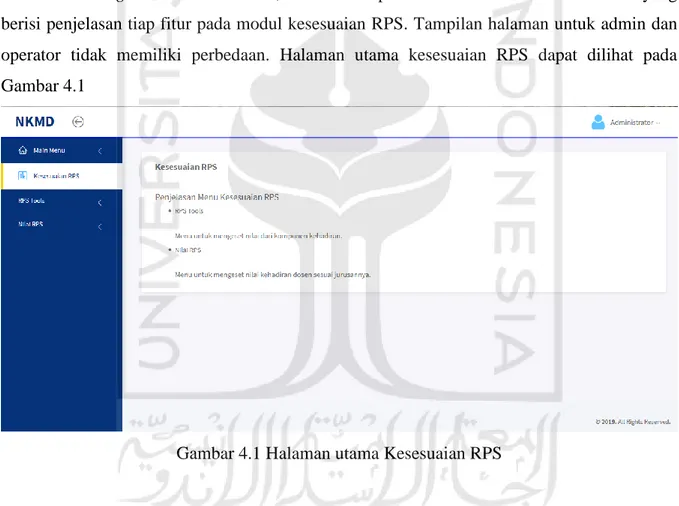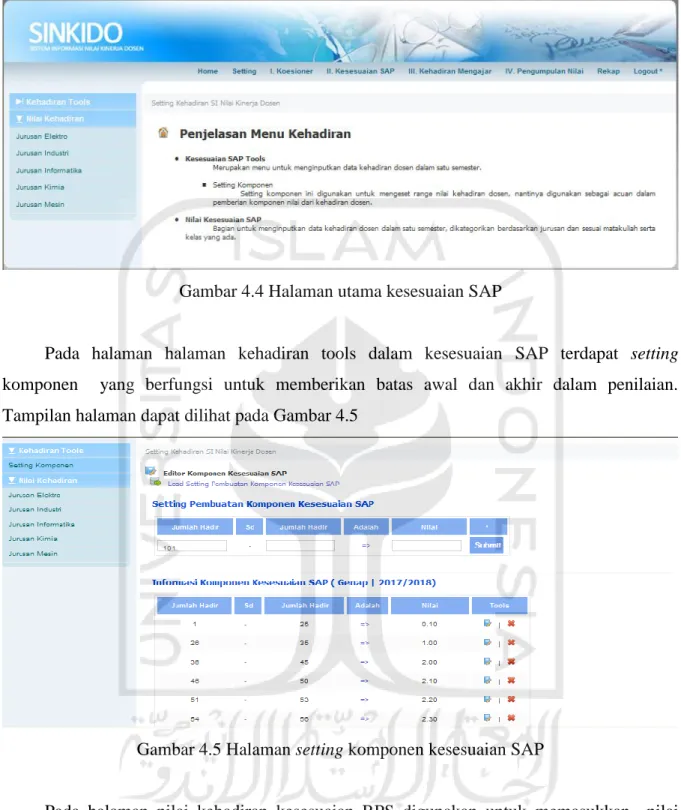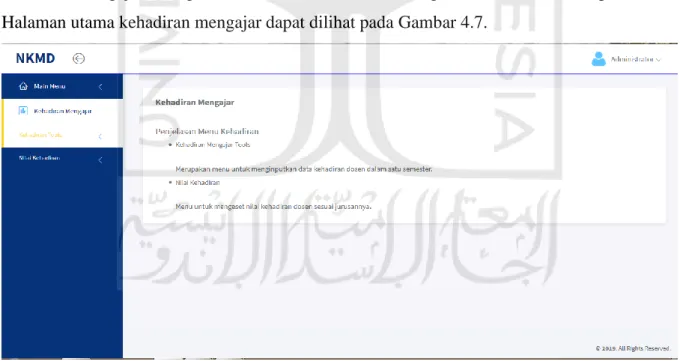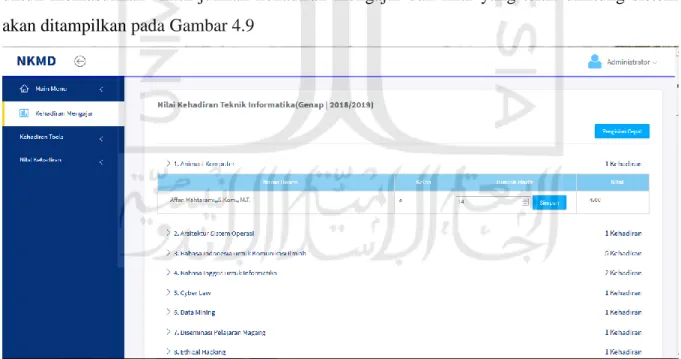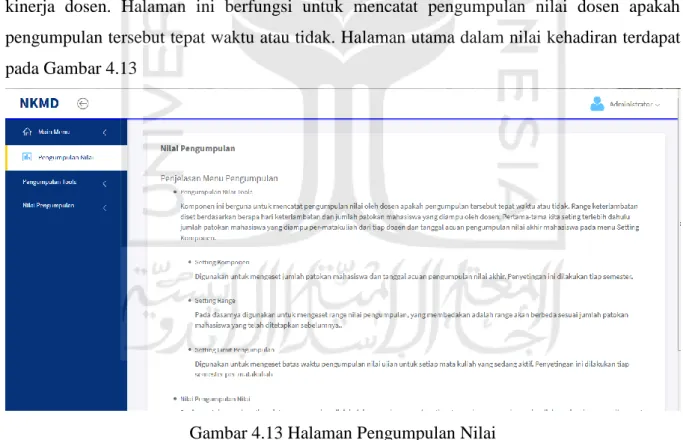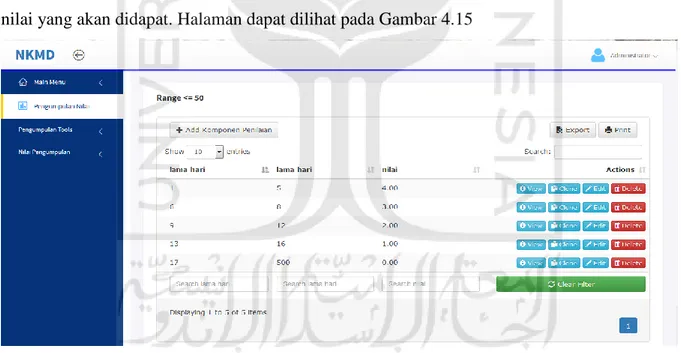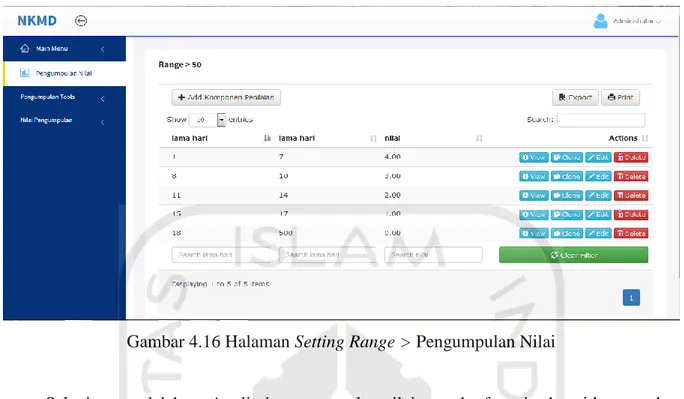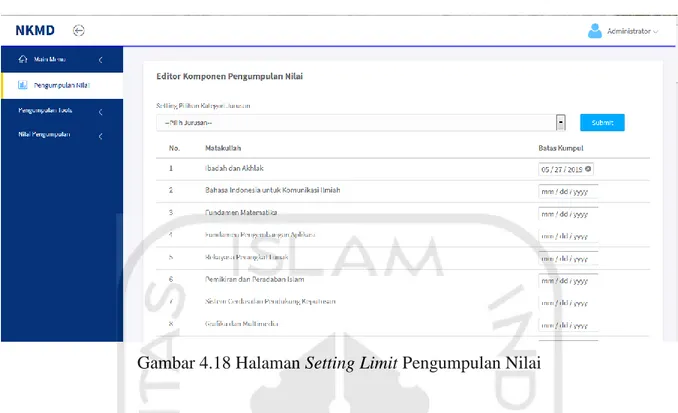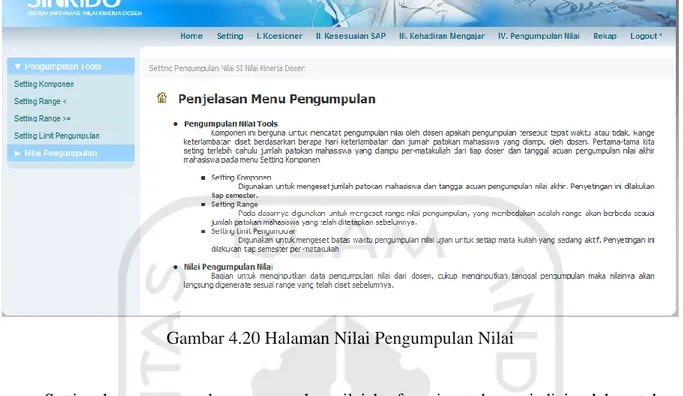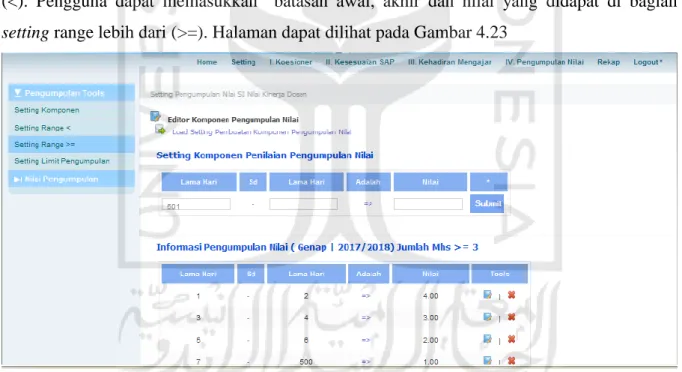58
BAB IV
HASIL DAN PEMBAHASAN
4.1 Implementasi Sistem
Tahapan ini merupakan tahapan implementasi dari rancangan yang telah dibuat pada tahapan forward engineering untuk dapat digunakan oleh pengguna.
4.1.1 Implementasi Bagian Kesesuaian RPS
Setelah login ke sistem NKMD, admin dan operator akan diarahkan ke halaman yang berisi penjelasan tiap fitur pada modul kesesuaian RPS. Tampilan halaman untuk admin dan operator tidak memiliki perbedaan. Halaman utama kesesuaian RPS dapat dilihat pada Gambar 4.1
Gambar 4.1 Halaman utama Kesesuaian RPS
Pada fitur kesesuaian RPS terdapat fitur RPS Tools yang berguna untuk me-setting nilai batas awal dan batas akhir dalam penilaian. Halaman untuk RPS Tools dapat dilihat pada Gambar 4.2
Gambar 4.2 Halaman RPS Tools
Terdapat fitur nilai RPS pada modul kesesuaian RPS yang berfungsi untuk memasukkan nilai jumlah aktivitas RPS dan nilai yang telah dihitung sistem akan ditampilkan pada Gambar 4.3.
Gambar 4.3 Halaman Nilai RPS
Untuk sistem NKD pada tampilan halaman kesesuaian SAP memiliki informasi fitur yang terdapat pada modul kesesuaian SAP. Halaman untuk kesesuaian SAP dapat dilihat Pada Gambar 4.4
60
Gambar 4.4 Halaman utama kesesuaian SAP
Pada halaman halaman kehadiran tools dalam kesesuaian SAP terdapat setting komponen yang berfungsi untuk memberikan batas awal dan akhir dalam penilaian. Tampilan halaman dapat dilihat pada Gambar 4.5
Gambar 4.5 Halaman setting komponen kesesuaian SAP
Pada halaman nilai kehadiran kesesuaian RPS digunakan untuk memasukkan nilai kehadiran dalam bentuk persen (%) dan nilai akan men-convert hasil dari jumlah persen (%) yang dimasukan. Tampilan halaman dapat dilihat pada Gambar 4.6
Gambar 4.6 Halaman nilai kehadiran kesesuaian SAP
4.1.2 Implementasi Bagian Kehadiran Mengajar
Halaman selanjutnya adalah kehadiran mengajar dalam sistem NKMD yang berfungsi untuk memasukkan kan data dosen dalam satu semester. Setelah login ke sistem NKMD, admin dan operator akan diarahkan ke halaman yang berisi penjelasan tiap fitur pada modul kehadiran mengajar. Tampilan halaman untuk admin dan operator tidak memiliki perbedaan. Halaman utama kehadiran mengajar dapat dilihat pada Gambar 4.7.
62
Pada fitur kehadiran mengajar terdapat fitur kehadiran Tools yang berguna untuk me-setting nilai batas awal dan batas akhir dalam penilaian. Halaman untuk kehadiran Tools dapat dilihat pada Gambar 4.8
Gambar 4.8 Setting Komponen Kehadiran Mengajar
Terdapat fitur nilai kehadiran mengajar pada modul kehadiran mengajar yang berfungsi untuk memasukkan nilai jumlah kehadiran mengajar dan nilai yang telah dihitung sistem akan ditampilkan pada Gambar 4.9
Untuk sistem NKD pada tampilan halaman kehadiran mengajar memiliki informasi yang terdapat pada modul kehadiran mengajar. Halaman untuk kehadiran mengajar dapat dilihat pada Gambar 4.10
Gambar 4.10 Halaman Kehadiran Mengajar
Pada halaman kehadiran tools dalam kehadiran mengajar terdapat setting komponen yang berfungsi untuk memberikan batas awal dan akhir dalam penilaian. Tampilan halaman dapat dilihat pada Gambar 4.11
Gambar 4.11 Halaman Setting Komponen Kehadiran Mengajar
Pada halaman nilai kehadiran mengajar digunakan untuk memasukkan nilai kehadiran dalam bentuk persen (%) dan nilai akan men-convert hasil dari jumlah persen (%) yang dimasukan. Tampilan halaman dapat dilihat pada Gambar 4.12
64
Gambar 4.12 Halaman Nilai Kehadiran Kehadiran Mengajar
4.1.3 Implementasi Bagian Nilai Kehadiran
Pengumpulan nilai kehadiran adalah salah satu komponen penilaian dalam menilai kinerja dosen. Halaman ini berfungsi untuk mencatat pengumpulan nilai dosen apakah pengumpulan tersebut tepat waktu atau tidak. Halaman utama dalam nilai kehadiran terdapat pada Gambar 4.13
Gambar 4.13 Halaman Pengumpulan Nilai
Setting komponen pada pengumpulan nilai berfungsi sebagai jumlah patokan mahasiswa dan tanggal acuan pengumpulan nilai akhir. Pengguna mengeset jumlah range mahasiswa seperti pada Gambar 4.14
Gambar 4.14 Halaman Setting Komponen Pengumpulan Nilai
Setting range <= jumlah mahasiswa digunakan untuk mengeset range nilai pengumpulan kurang dari jumlah mahasiswa yang sudah di setting komponen pengumpulan nilai. Halaman ini memilki batas awal dan batasan akhir dalam pengumpulan nilai dan juga nilai yang akan didapat. Halaman dapat dilihat pada Gambar 4.15
Gambar 4.15 Halaman Setting Range <= Pengumpulan Nilai
Setting range > jumlah mahasiswa digunakan untuk mengeset range nilai pengumpulan kurang dari jumlah mahasiswa yang sudah di setting komponen pengumpulan nilai. Halaman ini memilki batas awal dan batasan akhir dalam pengumpulan nilai dan juga nilai yang akan didapat. Perbedaan dari halaman sebelumnya adalah pada komponen penilaiannya. Halaman dapat dilihat pada Gambar 4.16
66
Gambar 4.16 Halaman Setting Range > Pengumpulan Nilai
Selanjutnya adalah setting limit pengumpulan nilai yang berfungsi sebagai batas waktu pengumpulan, yang juga akan berpengaruh pada nilai yang akan diterima oleh dosen. Pertama admin atau operator memilih jurusan seperti pada Gambar 4.17
Gambar 4.17 Halaman Setting Limit Pilih Jurusan Pengumpulan Nilai
Setelah itu halaman akan menampilkan semua mata kuliah sesuai jurusan yang sudah dipilih admin atau operator. Masukan tanggal pengumpulan dan enter. Halaman dapat dilihat pada Gambar 4.18
Gambar 4.18 Halaman Setting Limit Pengumpulan Nilai
Selanjutnya halaman nilai pengumpulan berfungsi untuk melihat nilai yang didapat dosen dengan cara mengisi tanggal di saat dosen mengumpulkan nilai. Halaman dapat dilihat pada Gambar 4.19
Gambar 4.19 Halaman Nilai Pengumpulan Nilai
Halaman Pengumpulan Nilai sistem NKD memiliki informasi yang sama seperti sistem NKMD. Halaman dapat dilihat pada Gambar 4.20
68
Gambar 4.20 Halaman Nilai Pengumpulan Nilai
Setting komponen pada pengumpulan nilai berfungsi untuk menjadi jumlah patokan mahasiswa dan tanggal acuan pengumpulan nilai. Pengguna memasukkan nilai dan tekan submit untuk menyimpan ke dalam database. Tombol reset berfungsi untuk menghapus nilai yang telah diisi sebelumnya. Halaman dapat dilihat pada Gambar 4.21
Gambar 4.21 Halaman Setting Komponen Pengumpulan Nilai
Halaman selanjutnya setting range kurang yang berfungsi untuk mengeset nilai pengumpulan. Setting range kurang (<) memiliki komponen penilaian yang berbeda dengan setting range lebih dari sama dengan (>=). Halaman dapat dilihat pada Gambar 4.22
Gambar 4.22 Halaman Setting Range Kurang Pengumpulan Nilai
Setting range lebih dari (>=) memiliki fungsi yang sama seperti setting range kurang (<). Pengguna dapat memasukkan batasan awal, akhir dan nilai yang didapat di bagian setting range lebih dari (>=). Halaman dapat dilihat pada Gambar 4.23
Gambar 4.23 Halaman Setting Range Lebih Dari Pengumpulan Nilai
Setting limit pengumpulan berfungsi sebagai batasan dalam pengumpulan nilai dosen, pengguna memilih jurusan dan sistem akan menampilkan data semua mata kuliah berdasarkan jurusan yang dipilih. Halaman dapat dilihat pada Gambar 4.24
70
Gambar 4.24 Halaman Setting Limit Pengumpulan Nilai
Admin dan operator dapat memasukkan data tanggal saat dosen sudah mengumpulkan nilai, dan sistem akan memberikan nilai berdasarkan tanggal saat dosen mengumpulkan nilai. Halaman dapat dilihat pada Gambar 4.25
Gambar 4.25 Halaman Nilai Pengumpulan Nilai
Halaman rekap pada sistem NKMD berfungsi untuk memberikan informasi berupa nilai kinerja dari dosen yang merupakan hasil perhitungan sesuai komponen-komponen penilaian yang telah ditentukan sebelumnya. Halaman pada Gambar 4.26
Gambar 4.26 Halaman Rekap
Rekap Individu berfungsi untuk melihat nilai kinerja dosen berdasarkan jurusan yang di pilih. Perbedaan dari sistem NKD adalah pengguna tidak perlu untuk mengisi data tahun ajaran ,semester dan status dosen untuk menampilkan data dosen. Data default yang ditampilkan adalah tahun ajaran saat ini, semester saat ini dan status dosen tetap. Tombol evaluasi dan generate berfungsi untuk menampilkan data di rekap jurusan. Halaman dapat dilihat pada Gambar 4.27
72
Gambar 4.27 Halaman Rekap Individu
Halaman rekap jurusan akan tampil setelah pengguna menekan tombol evaluasi dan generate di rekap individu. Rekap jurusan akan menampilkan dan mengurutkan dosen berdasarkan nilai NKD tertinggi. Halaman dapat dilihat pada Gambar 4.28
Gambar 4.28 Halaman Rekap Jurusan
Rekap fakultas akan menampilkan dan mengurutkan data dari dosen FTI UII berdasarkan IPK yang diperoleh. Halaman dapat dilihat pada Gambar 4.29
Rekap statistik menampilkan data berdasarkan tahun ajaran, semester dan jurusan. Secara default, data yang ditampilkan adalah data dosen dari Jurusan Teknik Informatika. Halaman dapat dilihat pada Gambar 4.30
Gambar 4.30 Halaman Rekap Statistik FTI UII
Halaman rekap untuk sistem NKD memiliki informasi sama seperti sistem NKMD. Halaman dapat dilihat pada Gambar 4.31
Gambar 4.31 Halaman Rekap
Selanjutnya untuk bagian rekap individu FTI UII, pengguna memasukkan data tahun ajaran, semester dan status dosen. Setelah itu klik submit dan data akan keluar. Halaman pada Gambar 4.32
74
Gambar 4.32 Halaman Rekap Individu
Selanjutnya klik evaluasi dan generate, data yang ditampilkan akan disimpan di database dan akan ditampilkan di bagian rekap jurusan. Halaman ditampilkan pada Gambar 4.33
Gambar 4.33 Evaluasi dan Generate Rekap Individu
Rekap jurusan FTI UII akan menampilkan hasil yang sudah di-generate oleh rekap individu. Rekap jurusan akan menampilkan dan mengurutkan nilai NKD yang didapat oleh dosen. Halaman dapat dilihat pada Gambar 4.34
Gambar 4.34 Hasil Rekap Jurusan
Rekap fakultas FTI UII menampilkan IPK yang diperoleh dosen dengan lingkup Fakultas Teknologi Industri (FTI). Pengguna memasukkan data tahun ajaran, semester dan dosen. Sistem akan menampilkan hasilnya seperti pada Gambar 4.35
Gambar 4.35 Hasil Rekap Fakultas
Rekap Statistik FTI UII berfungsi untuk mengetahui dosen yang memiliki nilai terendah dan tertinggi, persentase dan IPK berdasarkan jurusan. Pengguna memasukkan data tahun ajaran, semester dan jurusan. Setelah itu klik submit dan sistem akan menampilkan data sesuai yang diisi oleh pengguna. Halaman dapat dilihat pada Gambar 4.36
76
Gambar 4.36 Hasil Rekap Statistik
4.2 Pengujian Sistem
Pengujian dilakukan agar dapat diketahui apakah sistem sudah dapat difungsikan dengan baik. Pengujian fungsionalitas dengan menggunakan metode alpha testing dan beta testing.
4.2.1 Alpha Testing
Alpha testing dilakukan sebelum sistem akan diluncurkan untuk mengecek dan mengetahui apakah terdapat bug dan error pada sistem NKMD. Alpha testing dilakukan pada modul kesesuaian RPS, kehadiran mengajar, pengumpulan nilai dan rekap.
a. Pengujian Modul Kesesuaian RPS dan Kehadiran Mengajar 1. Menambahkan data sistem
Data yang dimasukkan oleh pengguna adalah data batas awal, batas akhir dan nilai. Tombol save berguna untuk menyimpan data ke dalam database. Gambar 4.37
Gambar 4.37 Proses tambah data
2. Pemberitahuan data sistem
Saat data telah berhasil dimasukkan, maka akan ada pemberitahuan bahwa data sukses dimasukkan ke dalam database yang ditandai dengan adanya alert berwarna hijau seperti Gambar 4.38
Gambar 4.38 alert tambah data
3. Hasil tambah data sistem
78
Gambar 4. 39 Hasil tampilan tambah data
4. Update data sistem
Data yang sebelumnya memiliki batas awal 0 akan diganti menjadi 1 seperti Gambar 4.40
Gambar 4.40 Proses update data
5. Pemberitahuan data sistem
Saat data telah berhasil dimasukkan, maka akan ada pemberitahuan bahwa data sukses dimasukkan kedalam database yang ditandai dengan adanya alert berwarna hijau seperti Gambar 4.41
Gambar 4.41 alert update data
6. Hasil update data sistem
Sistem akan menampilkan data yang ada pada database seperti Gambar 4.42
Gambar 4.42 Hasil update data
7. Alert hapus data
Data yang dihapus akan menampilkan pemberitahuan seperti Gambar 4.43
Gambar 4.43 Alert hapus data
80
Data yang berisi batas awal 1, batas akhir 74 dan nilai 0.00 dihapus dari database seperti Gambar 4.44
Gambar 4.44 Hasil hapus data
b. Pengujian Modul Pengumpulan Nilai
1. Penambahan data komponen penilaian range mahasiswa
Pengguna dapat menambahkan data pada sistem seperti pada Gambar 4.44. Ketika data sukses dimasukkan ke dalam database, akan ada tanda alert berwarna hijau untuk pemberitahuannya Gambar 4.45
Gambar 4.45 Hasil tambah data
2. Update data komponen penilaian range mahasiswa Komponen penilaian dapat diubah seperti Gambar 4.46
Gambar 4.46 Update data
3. Menghapus data komponen penilaian range mahasiswa
Jika ada data yang tidak diperlukan maka dapat dihapus seperti Gambar 4.47
82
4.2.2 Beta Testing
Beta testing dilakukan untuk mengetahui apakah sistem NKMD sudah sesuai dengan kriteria yang diinginkan pengguna. Sistem NKMD diuji di lingkungan pengguna oleh dosen, staf fakultas, dan mahasiswa FTI UII. Rincian pengujian dari beta testing pada modul kesesuaian RPS, kehadiran mengajar, pengumpulan nilai dan rekap dapat dilihat pada Tabel 4.1.
Tabel 4.1 Rincian Pengujian Dengan Beta Testing
No Tanggal,
Tempat
Hasil Perbaikan Masukan
1 21/11/2018, Dekanat FTI UII
Mendapatkan hasil analisis berupa spesifikasi modul dan komponen saja yang akan dikerjakan beserta cara perhitungannya - - 2 19/12/2018, Auditorium Prof. KH. Abdul Kahar Mudzakir Mendapatkan gambaran cara kerja sistem NKMD
- -
3 02/03/2019
Perbaikan tampilan dari segi font, warna, dan size penulisan
Mengubah tampilan dari segi font, warna, dan size penulisan
Tampilan dan font, warna, dan size penulisan dibuat sesuai saran dosen pembimbing
No Tanggal,
Tempat
Hasil Perbaikan Masukan
4 01/04/2019, Dekanat FTI UII
Terdapat Modul baru
yaitu modul dosen
Menambahkan modul dosen ke sistem NKMD Menambahkan modul dosen ke sistem NKMD 5 25/04/2019, Ruang Rapat Basement FTI UII
Mata kuliah yang tidak
memiliki ampu tidak perlu ditampilkan
Penambahan fitur baru
yaitu fitur pengisian cepat untuk mengisi nilai kehadiran, RPS, dan asesmen dalam satu halaman
Mata kuliah yang tidak memiliki ampu diperbaiki Menambahkan
menu baru untuk pengisian nilai kehadiran, RPS, dan asesmen dalam satu halaman Perbaikan tampilan mata kuliah yang tampil hanya yang memiliki ampu Penambahan fitur pengisian nilai kehadiran, RPS, dan asesmen sekaligus dalam satu halaman 6 14/05/2019, IT Centrum FTI UII
Penggunaan warna
pada sistem diganti dengan standar warna UII Mengganti warna sesuai dengan standar UII Penggunaan warna diubah sesuai dengan standar UII
Berdasarkan Error! Reference source not found. pengujian 1 dilakukan pada 21 November 2018 di Ruang Dekanat FTI UII. Pengujian ini didapatkan mengenai komponen seperti penilaian apa saya yang diperlukan beserta cara perhitungannya
Pengujian 2 dilakukan pada 19 Desember 2018 di Auditorium Prof.KH.Abdul Kahar Mudzakkir mendapatkan gambaran secara umum tentang pengerjaan sistem dari NKD sehingga belum ada kendala dalam pengembangan sistem.
Pengujian 3 dilakukan pada 2 Maret 2019. Perubahan dari segi font, size dan warna tombol dilakukan sesuai masukan dari dosen pembimbing.
Pengujian 4 dilakukan pada 1 April 2019 di Ruang Dekanat FTI UII. Hasil dari pengujian ini berupa penambahan modul baru untuk pengguna dosen
Pengujian 5 dilakukan pada 25 April 2019 di Ruang Rapat yang terdapat di Basement FTI UII. Dari pengujian ini ditemukan beberapa label menu ada yang salah dan perlu perbaikan. Selain itu, terdapat fitur baru untuk mengisi nilai komponen kehadiran, RPS, dan asesmen sekaligus dalam satu halaman agar mempercepat proses pengisian nilai dan juga perbaikan data yang mata kuliah yang tidak memiliki ampu tidak perlu ditampilkan.
Pengujian 6 dilakukan pada 10 Mei 2019 di IT Centrum FTI UII saat melakukan progres tugas akhir. Dari pengujian ini, penguji progress memberikan masukan warna yang digunakan masih belum sesuai dengan standar UII. Oleh karena itu, penggunaan warna harus mengikuti standar dari UII dikarenakan sistem ini akan digunakan oleh FTI UII.